Geriausia nemokama ir mokama „Syslog Server“ programinė įranga, skirta „Windows“.

„Syslog Server“ yra svarbi IT administratoriaus arsenalo dalis, ypač kai reikia tvarkyti įvykių žurnalus centralizuotoje vietoje.

2FA reiškia anglišką frazę Two-Factor Authentication, kuri reiškia dviejų veiksnių autentifikavimą. Tai yra saugumo metodas, kuriam reikalingi du skirtingi jūsų tapatybės patvirtinimo būdai. Jis dažniausiai naudojamas kasdieniame gyvenime. Pavyzdžiui, atsiskaitant kreditine kortele reikia ne tik kortelės, bet ir PIN kodo, parašo ar ID. Kadangi 1FA tampa vis nepatikimesnis, dviejų veiksnių autentifikavimas greitai įgyja svarbą kaip saugumo priemonė prisijungiant prie internetinių paskyrų.
„2FA live“ yra svetainė, kurioje vartotojai gali lengvai gauti „Facebook“ prisijungimo kodą iš 2FA saugos rakto.
Pagal numatytuosius nustatymus beveik visos internetinės paskyros naudoja slaptažodžio autentifikavimą, kuris yra vieno veiksnio autentifikavimo metodas. Tačiau slaptažodžius lengva nulaužti . Kita problema yra ta, kad daugelis vartotojų vis dar naudoja vieną ir tą patį slaptažodį visoms savo paskyroms. Nors ir šiek tiek vargo, 2FA žymiai padidina saugumą, nes reikalauja papildomo autentifikavimo faktoriaus, todėl įsilaužimas į paskyrą tampa daug sunkesnis.
Straipsnio turinys
Kaip minėta įžangoje, 2FA yra 2 faktorių prisijungimo būdas. Du autentifikavimo veiksniai gali būti vienas iš šių:
Kasdieniai pavyzdžiai, kai naudojamas 2FA, yra pinigų išėmimas iš bankomato (kortelė + PIN kodas), atsiskaitymas kreditine kortele (kortelė + parašas ARBA kortelė + PIN ARBA kortelė + apsaugos kodas) arba įvažiavimas į šalį užsienyje (pasas + biometriniai duomenys).
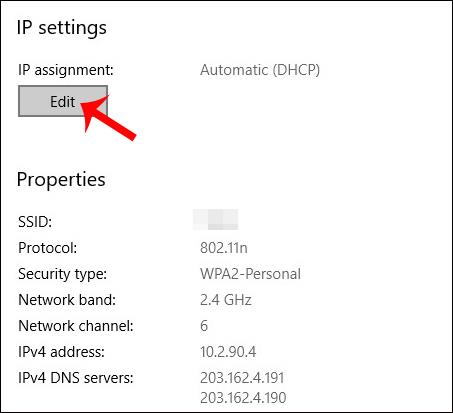
Įsivaizduokite, kad kažkas įsilaužė į jūsų el. pašto paskyrą. Kokią informaciją jie gaus?
Štai keletas dalykų, kuriuos galima išgauti iš el. pašto paskyrų: kitų paskyrų naudotojų vardai, kiti slaptažodžiai, asmeniniai duomenys, asmeninės nuotraukos, nuskaityti dokumentai, informacija apie draugus, šeimą ir kitus kontaktus, kredito kortelių numeriai, banko sąskaitų numeriai, draudimo numeriai... ir daug daugiau.
Ar ši informacija galėtų padėti jiems įsilaužti į kitas jūsų paskyras, pvz., „Facebook“? O kiek vietų esate prisijungę naudodami „Facebook“ ar kitą socialinio tinklo paskyrą?
Kai pagalvosite, pamatysite, kad dauguma jūsų internetinių paskyrų yra susietos. Įsilaužimas į vieną iš šių paskyrų gali suteikti įsibrovėliui prieigą prie kai kurių kitų jūsų paskyrų. Kitaip tariant, jei kas nors sugeba įsilaužti į vieną iš pagrindinių jūsų paskyrų, jūsų tapatybė buvo pavogta, o galimos to pasekmės yra didžiulės.
Idealiu atveju turėtumėte naudoti 2FA visose paskyrose, kuriose saugote bet kokios rūšies asmeninę informaciją, taip pat paskyrose, su kuriomis susieta mokėjimo informacija. Tai apima, bet tuo neapsiribojant:
Deja, ne visos internetinės paskyros ar paslaugos siūlo 2FA arba aiškiai ją siūlo. Paprastai, norėdami rasti papildomų saugos parinkčių, turite ieškoti svetainėse.
Dvi pagrindinės internetinės paslaugos, siūlančios 2FA ir kurias būtinai turėtumėte įjungti, yra „Facebook“ (prisijungimo patvirtinimas) ir „Google“ (patvirtinimas dviem veiksmais).
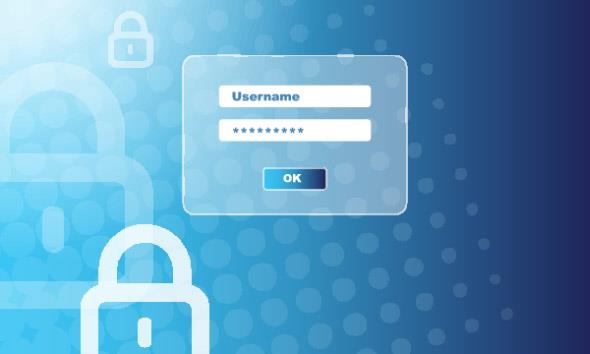
2FA yra nepakeičiama jūsų pagrindinių internetinių paskyrų, tokių kaip el. paštas, bankininkystė ar socialiniai tinklai, saugumo priemonė. Nors dviejų veiksnių autentifikavimas nereiškia, kad jūsų paskyra yra apsaugota nuo atakų. Tai tik padaro jūsų paskyrą atsparesnę, kai įsilaužėliai nori nulaužti daugiau nei paprastą slaptažodį. Ar yra antrasis autentifikavimo veiksnys, priklauso nuo paskyros ir joje saugomos informacijos tipo.
Žiūrėti daugiau:
„Syslog Server“ yra svarbi IT administratoriaus arsenalo dalis, ypač kai reikia tvarkyti įvykių žurnalus centralizuotoje vietoje.
524 klaida: Įvyko skirtasis laikas yra „Cloudflare“ specifinis HTTP būsenos kodas, nurodantis, kad ryšys su serveriu buvo nutrauktas dėl skirtojo laiko.
Klaidos kodas 0x80070570 yra dažnas klaidos pranešimas kompiuteriuose, nešiojamuosiuose kompiuteriuose ir planšetiniuose kompiuteriuose, kuriuose veikia „Windows 10“ operacinė sistema. Tačiau jis taip pat rodomas kompiuteriuose, kuriuose veikia „Windows 8.1“, „Windows 8“, „Windows 7“ ar senesnė versija.
Mėlynojo ekrano mirties klaida BSOD PAGE_FAULT_IN_NONPAGED_AREA arba STOP 0x00000050 yra klaida, kuri dažnai įvyksta įdiegus aparatinės įrangos tvarkyklę arba įdiegus ar atnaujinus naują programinę įrangą, o kai kuriais atvejais klaida yra dėl sugadinto NTFS skaidinio.
„Video Scheduler Internal Error“ taip pat yra mirtina mėlynojo ekrano klaida, ši klaida dažnai pasitaiko „Windows 10“ ir „Windows 8.1“. Šiame straipsnyje bus parodyta keletas būdų, kaip ištaisyti šią klaidą.
Norėdami pagreitinti „Windows 10“ paleidimą ir sutrumpinti įkrovos laiką, toliau pateikiami veiksmai, kuriuos turite atlikti norėdami pašalinti „Epic“ iš „Windows“ paleisties ir neleisti „Epic Launcher“ paleisti naudojant „Windows 10“.
Neturėtumėte išsaugoti failų darbalaukyje. Yra geresnių būdų saugoti kompiuterio failus ir išlaikyti tvarkingą darbalaukį. Šiame straipsnyje bus parodytos efektyvesnės vietos failams išsaugoti sistemoje „Windows 10“.
Nepriklausomai nuo priežasties, kartais jums reikės pakoreguoti ekrano ryškumą, kad jis atitiktų skirtingas apšvietimo sąlygas ir tikslus. Jei reikia stebėti vaizdo detales ar žiūrėti filmą, turite padidinti ryškumą. Ir atvirkščiai, galbūt norėsite sumažinti ryškumą, kad apsaugotumėte nešiojamojo kompiuterio akumuliatorių.
Ar jūsų kompiuteris atsitiktinai atsibunda ir pasirodo langas su užrašu „Tikrinti, ar nėra naujinimų“? Paprastai tai nutinka dėl MoUSOCoreWorker.exe programos – „Microsoft“ užduoties, padedančios koordinuoti „Windows“ naujinimų diegimą.
Šiame straipsnyje paaiškinama, kaip naudoti PuTTY terminalo langą sistemoje Windows, kaip sukonfigūruoti PuTTY, kaip kurti ir išsaugoti konfigūracijas ir kurias konfigūracijos parinktis keisti.








